如何解决ghost xp系统中ip地址冲突问题?最近有网友特别苦恼。原因时候xp系统中突然出现“IP地址与网络上其他系统有冲突”提示,且频繁出现,那么要怎么来解决这个问题呢,小编带大家一起来学习。
1、IP发生冲突故障图。
2、右键单击桌面上的“网上邻居”属性。
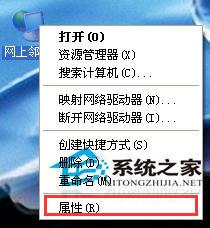
3、接下在“网络连接”中选择“本地连接”右键属性。
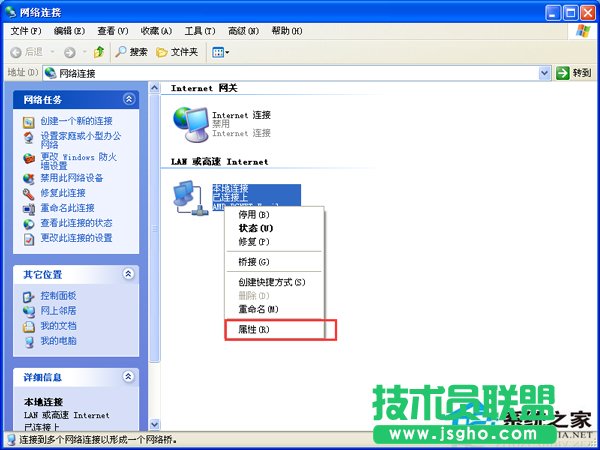
4、此时打开“本地连接”属性,选择“internet协议(TCP/IP)”在点属性。
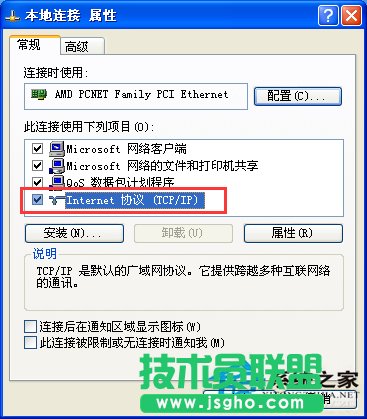
5、再“internet协议(TCP/IP)”常规下填写IP地址和子网掩码。只需要把你的IP地址最后面三个数字修改一下就行了,例如192.168.1.255 是你的IP地址,你可以修改成0-255之间任意的数,当然前提是这些数字都没有人使用。然后确定即可解决冲突问题。如果自动获取的会比较漫长,这样设置后以后的联网速度会比较快。
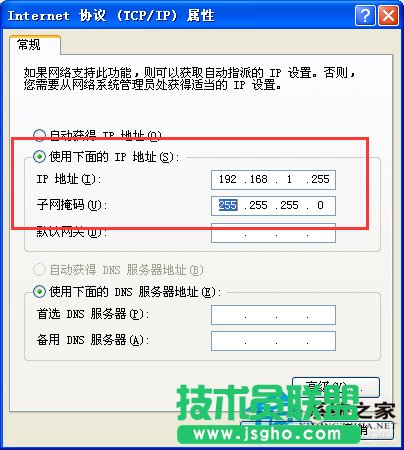
上面就是WinXP系统提示IP地址冲突的解决方法介绍了,经过上面的设置,WinXP系统ip地址冲突问题不再出现了。